Сейчас закрывающие документы для госконтрактов в электронных способах закупки по закону 44-ФЗ надо подписывать электронно. Это называется «электронное актирование» и касается исполнения всего контракта и его этапов.
Рассказываем, чем электронное актирование в госзакупках отличается от обычного электронного документооборота и как правильно оформить документы в Единой информационной системе — ЕИС — госзакупок.
Что такое электронное актирование
Электронное актирование — это обмен закрывающими документами через Единую информационную систему госзакупок, ЕИС. Не стоит путать это понятие с традиционным документооборотом в электронной форме, при котором создают документ во внешней системе, например в 1С, или сканируют оригинал документа и направляют контрагенту.
При электронном актировании документы формируют прямо в ЕИС и там же их подписывают с помощью квалифицированной электронной подписи.
Плюсы и минусы электронного актирования
Электронное актирование упрощает и ускоряет обмен закрывающими документами и дает такие преимущества:
- поставщики быстрее получают оплату;
- данные госконтрактов хранятся в надежном месте;
- проще собирать документы для отчетности.
Поставщики быстрее получают оплату. Срок оплаты контракта отсчитывают с даты подписания закрывающих документов. Чем быстрее заказчик согласует и подпишет акт выполненных работ, оказанных услуг или накладную, тем быстрее поставщик получит деньги. Обмен электронными документами происходит в разы быстрее, чем бумажными, а значит, и платеж поступит поставщику более оперативно.
Данные госконтрактов хранятся в надежном месте. Все документы находятся в ЕИС, их почти невозможно потерять.
Проще собирать документы для отчетности. Отчеты для налоговой и бухучета можно сформировать и скачать в ЕИС.
Главный недостаток электронного актирования — технические сбои.
Технические сбои. Система ЕИС иногда работает некорректно. Например, пользователям не удается попасть в личный кабинет или загрузить нужный документ. Иногда это связано с техническими проблемами, а иногда — с неправильной настройкой на стороне клиента.
Когда применяют электронное актирование
Участники закупок обязаны применять электронное актирование, если работают в рамках контракта по 44-ФЗ — при электронных конкурентных торгах любого размера и закупках у единственного поставщика до 3 млн рублей.
Электронное актирование не применяют в закупках:
— до 600 тысяч рублей;
— отдельных заказчиков, которые утверждены правительственным перечнем, — в основном силовых ведомств;
— по закону № 223-ФЗ и в коммерческих тендерах.
Как происходит подписание электронных актов
Закрывающие акты или накладные обязан сформировать поставщик. Для этого в ЕИС есть специальная форма, которую он заполняет, подписывает и направляет заказчику, когда выполнен контракт или отдельный его этап.
Чтобы сформировать документ, нужно соблюсти два условия:
- контракт в стадии исполнения;
- у пользователя есть права на работу с закрывающими документами. Проверить права конкретного пользователя можно в личном кабинете в ЕИС, в разделе «Администрирование». Предоставить доступ к работе с актами может сотрудник с уровнем доступа «Руководитель» или «Администратор», например гендиректор компании-поставщика.
Дальше пошагово рассказываем, как сформировать новый закрывающий документ в ЕИС, какие поля заполнять, а какие можно пропустить.
Как создать новый документ о приемке
Перейдите в раздел «Исполнение контрактов», выберите контракт со статусом «Исполнение», а затем — «Создать документ о приемке». Это универсальный передаточный документ, он подходит поставщикам, которые не платят НДС.
Если вы — плательщик НДС, нужно дополнительно к универсальному документу о приемке сформировать счет-фактуру, для этого в том же меню выберите пункт «Создать счет-фактуру». Он формируется аналогично документу о приемке, поэтому отдельно рассказывать, как заполнить форму, мы не будем.
Вы можете загрузить готовый акт приемки или накладную из вашей системы бухгалтерского учета в формате XML. Просто выберите пункт «Загрузить документ из файла».
Некоторые поля документов заполняются автоматически, например информация о контракте и контрагентах. Проверьте эти поля, чтобы не было ошибок и неточностей.
Шаг 1. Заполнить общую информацию
На шаге «Общая информация» в форму акта или накладной автоматически подгружаются из ЕИС сведения о госконтракте. Кое-что можно дополнить вручную: например, изменить номер и дату составления документа.
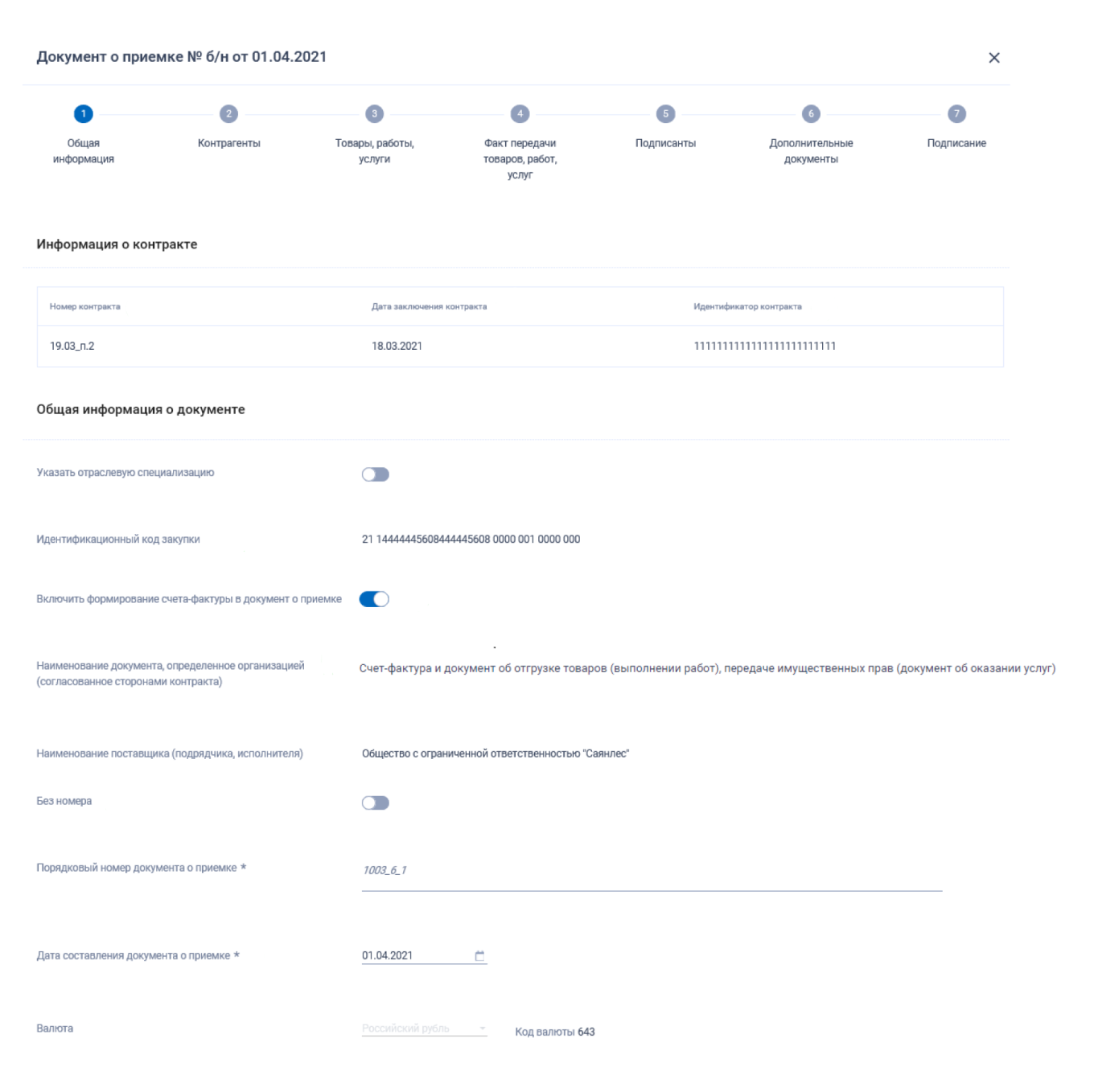
Разберемся, как заполнять общую информацию при подготовке закрывающего документа.
Поля «Номер контракта», «Дата заключения контракта» и «Идентификатор контрагента» заполняются автоматически.
«Указать отраслевую специализацию». Для строительных контрактов и поставок лекарственных препаратов закрывающие документы немного отличаются. Передвиньте ползунок, если у вас контракт в одной из отраслей. А если из любой другой отрасли, оставьте ползунок на месте.
«Идентификационный номер закупки», заполняется автоматически.
«Включить формирование счета-фактуры в документ о приемке». Подвиньте ползунок, если вы представляете ИП или компанию на УСН и отдельный счет-фактура вам не нужен.
«Наименование документа, определенное организацией». Укажите название документа, который формируете. Это название обычно согласуют с заказчиком. Например, это может быть «Документ об отгрузке товаров», как на иллюстрации выше.
«Наименование поставщика», заполняется автоматически.
«Без номера». По умолчанию документу присваивается номер. Чтобы сформировать документ без номера, подвиньте ползунок вправо.
«Порядковый номер документа». Впишите нужный номер документа.
«Дата составления документа о приемке» проставляется автоматически. Можно ввести другую дату, но только будущую, прошедшие даты использовать не получится.
Шаг 2. Заполнить информацию о контрагентах
На шаге «Контрагенты» поставщик проверяет и заполняет недостающую информацию о своей организации во вкладке «Поставщик».
Если товар доставляет сторонняя транспортная компания, она, скорее всего, отвечает за сохранность груза. Чтобы указать ответственность за перевозку товара, во вкладке «Перевозчик» можно заполнить информацию о грузоотправителе, грузополучателе, перевозчике.
Если поставщик не привлекал к работе перевозчиков или перевозка не требовалась, эту вкладку можно не заполнять.
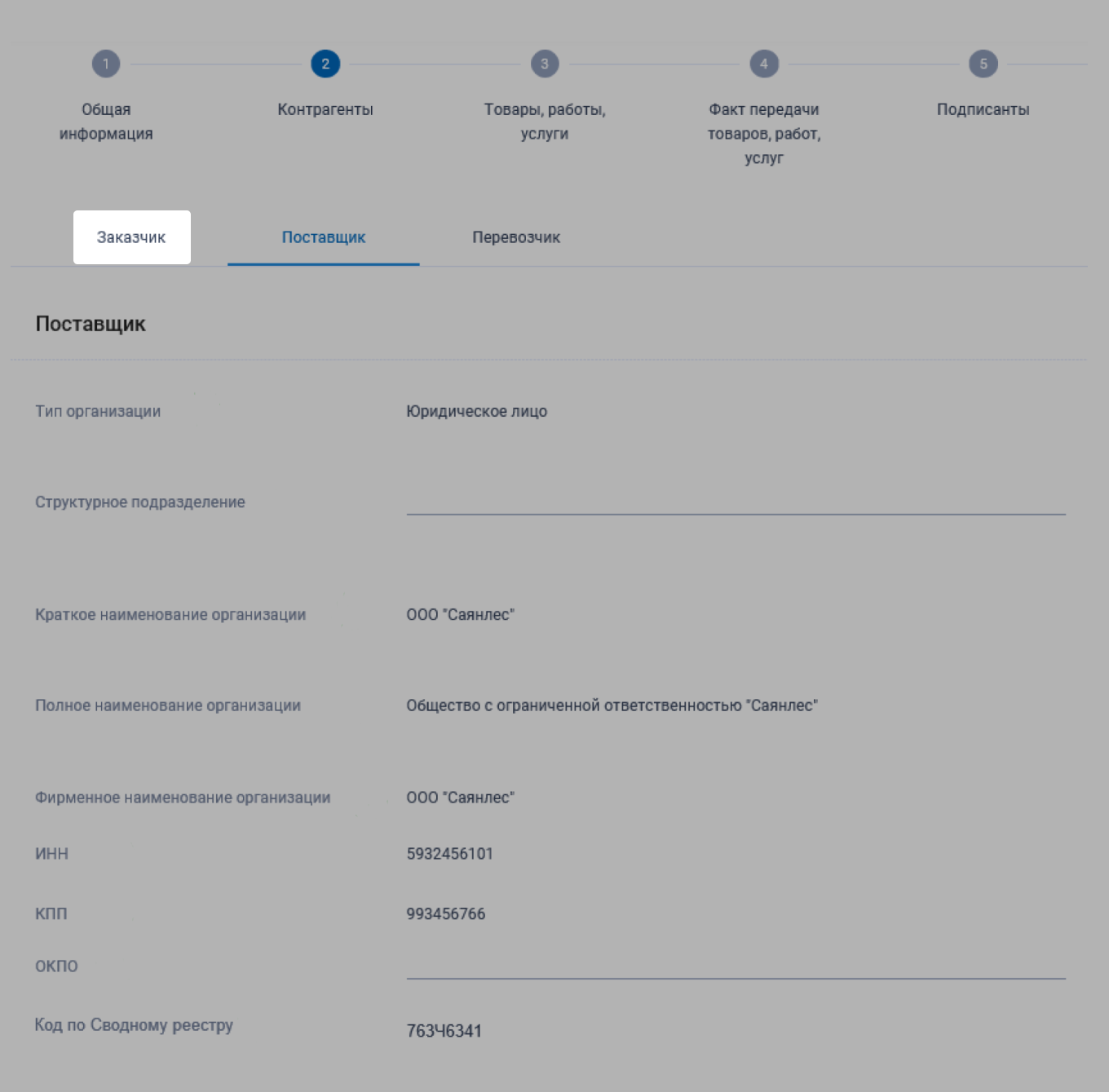
Шаг 3. Заполнить информацию о поставленных товарах, работах или услугах
Информацию на шаге «Товары, работы, услуги» поставщик подгружает вручную из внутреннего каталога ЕИС, его называют КТРУ — каталог товаров, работ и услуг.
В каталоге различные товары, услуги и работы, которые могут понадобиться госучреждениям. Для каждой позиции указан код и подробный набор технических характеристик. Бренды товаров в КТРУ не используют.
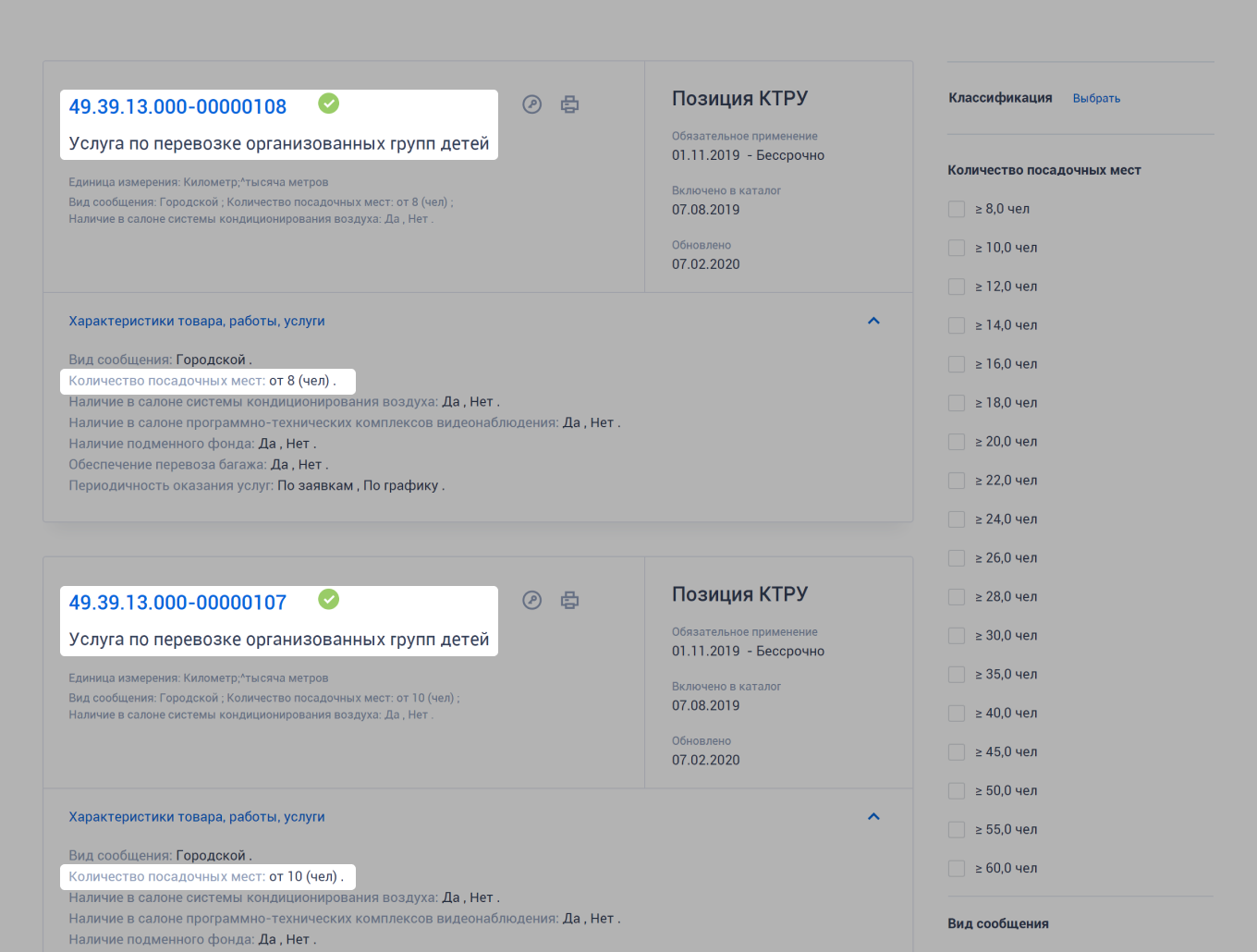
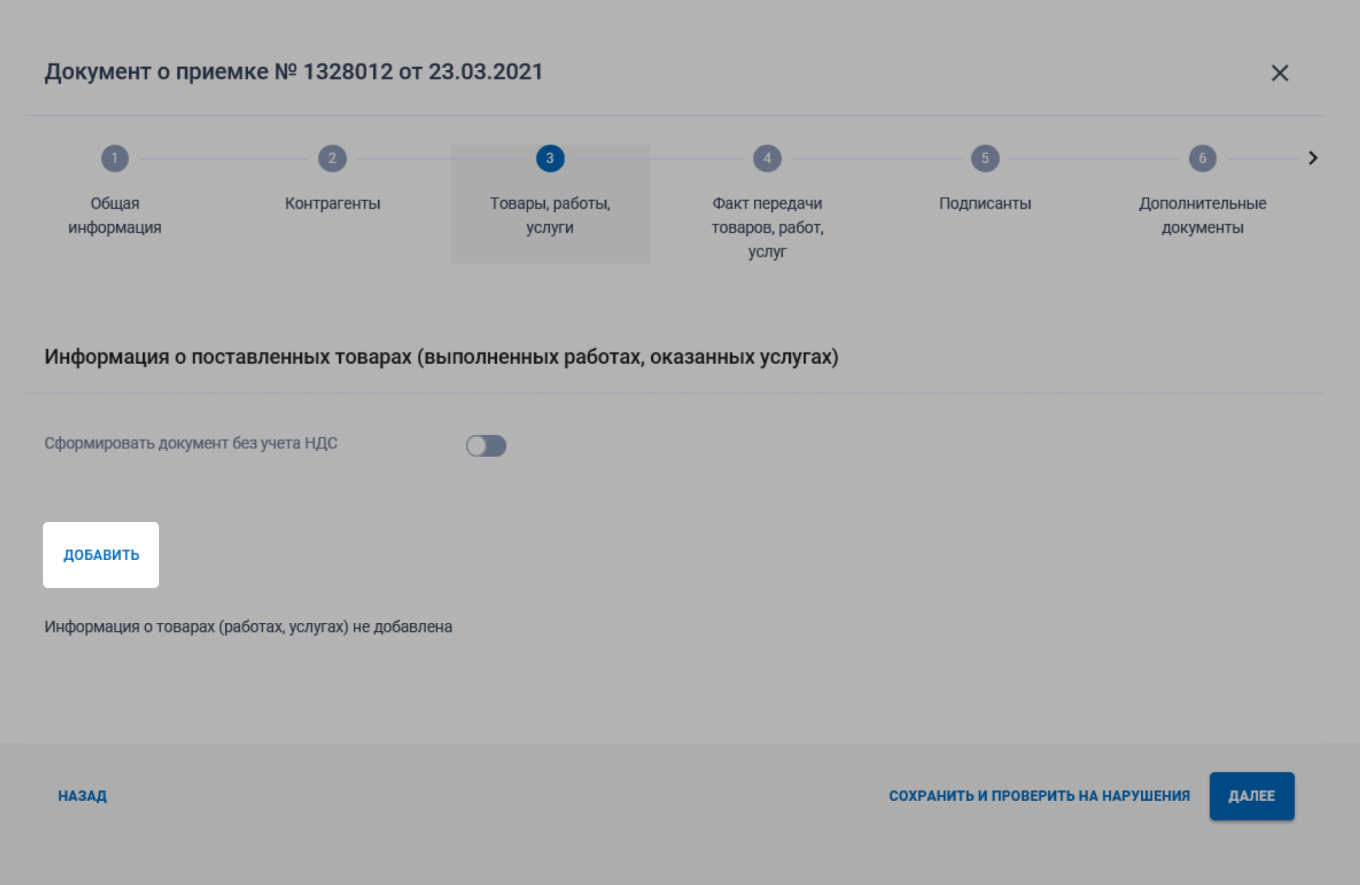
За раз можно добавить одну позицию. То есть, если по контракту поставили 10 товаров, нужно будет 10 раз нажать кнопку «Добавить» и выбрать нужный код.
Для документа о приемке со специализацией «Строительство» этот шаг не отображается.
Шаг 4. Заполнить информацию об исполнении обязательств
На шаге «Факт передачи товаров, работ, услуг» заполните строку «Содержание операции». Просто выберите одну из трех формулировок: «Товары переданы», «Услуги оказаны» или «Работы выполнены».
Дату передачи товаров, выполнения работ или оказания услуг тоже нужно заполнить вручную.
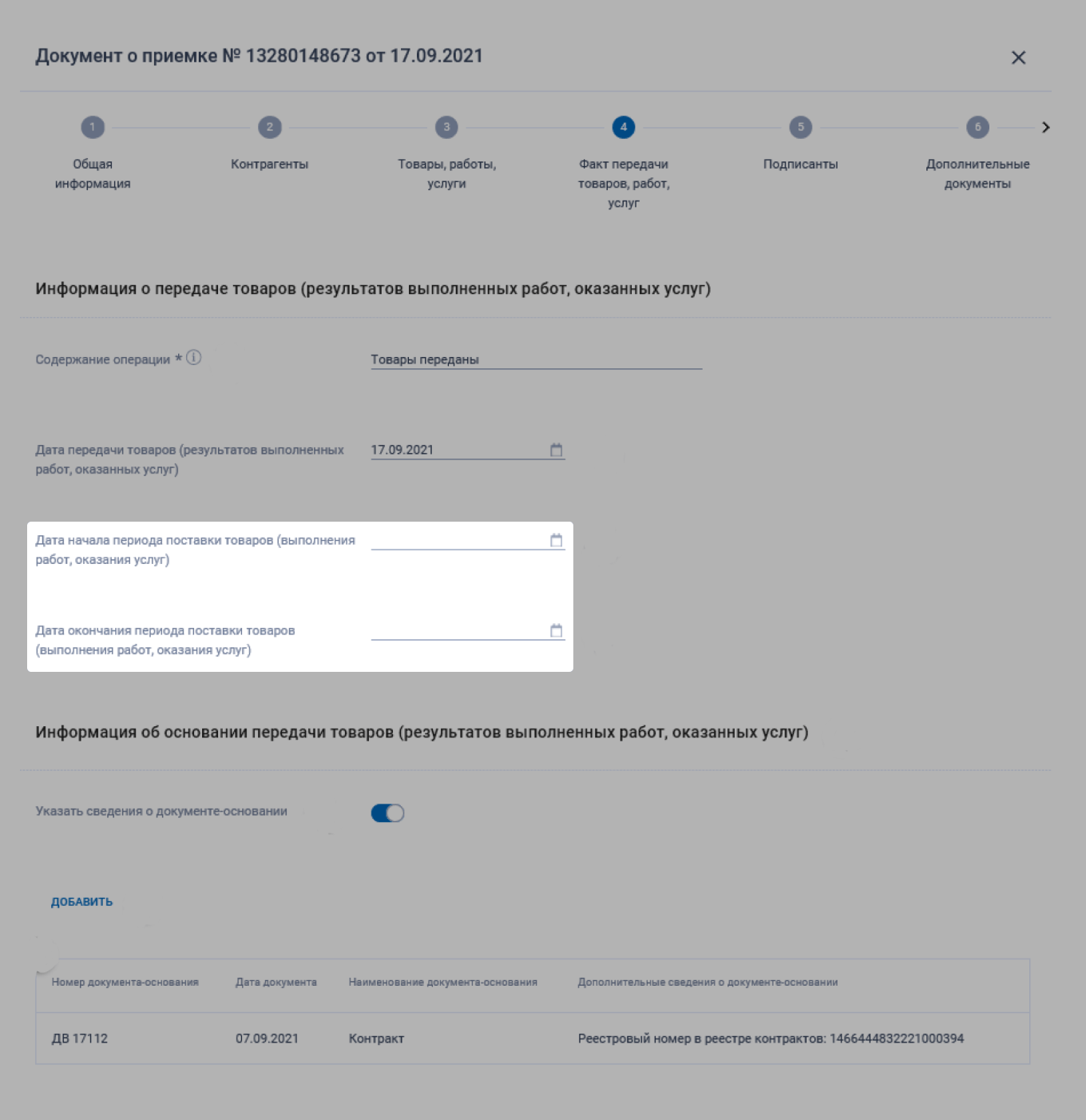
Шаг 5. Добавить информацию о подписантах
На шаге «Подписанты» поставщик указывает информацию о сотрудниках, которые подписывают документ о приемке. Обычно это директор компании или ИП.
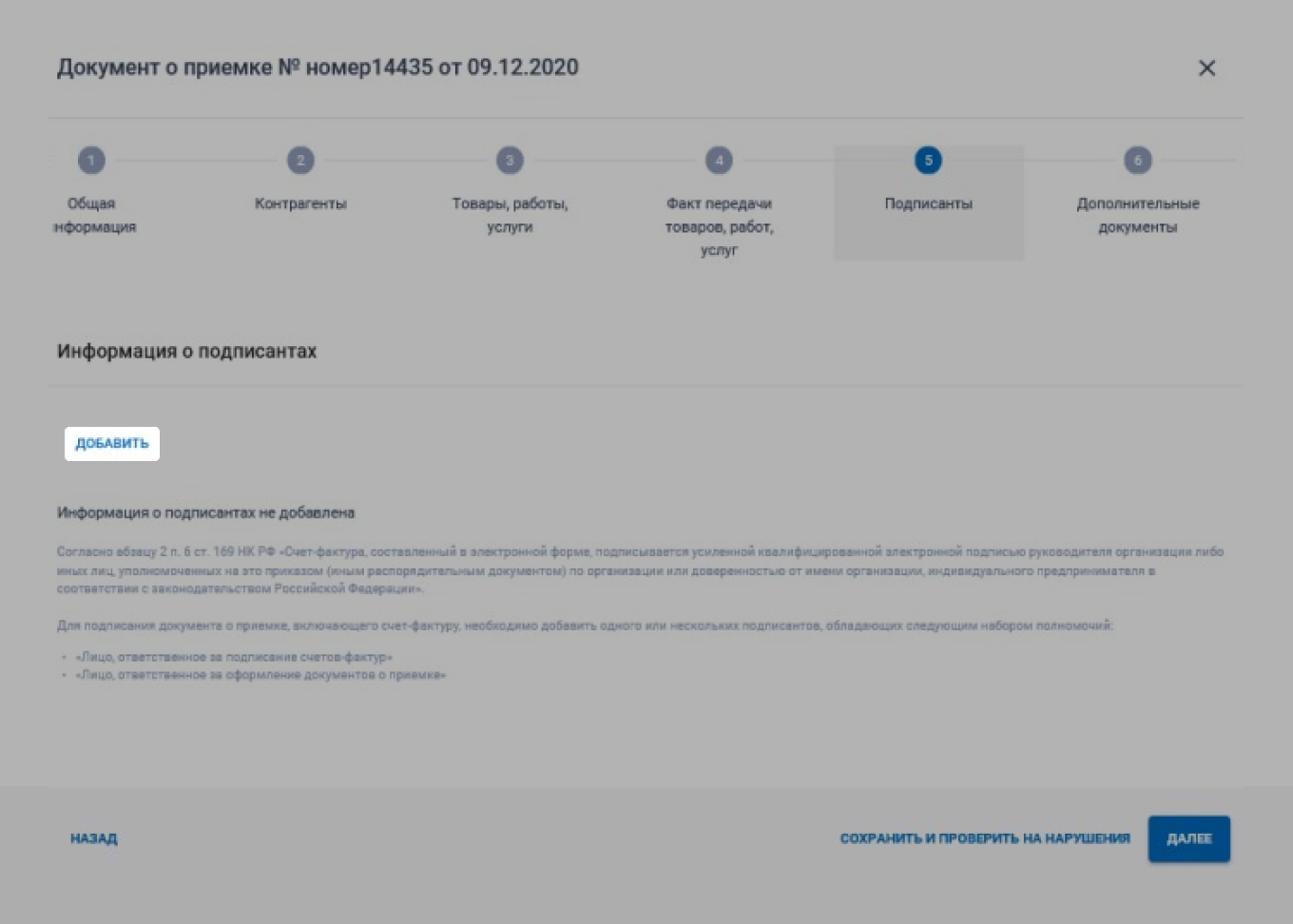
Шаг 6. Прикрепить дополнительные документы
На шаге «Дополнительные документы» добавляют документы, которые нужны по условиям контракта, но не требуют подписи заказчика. Например, сертификаты на товар.
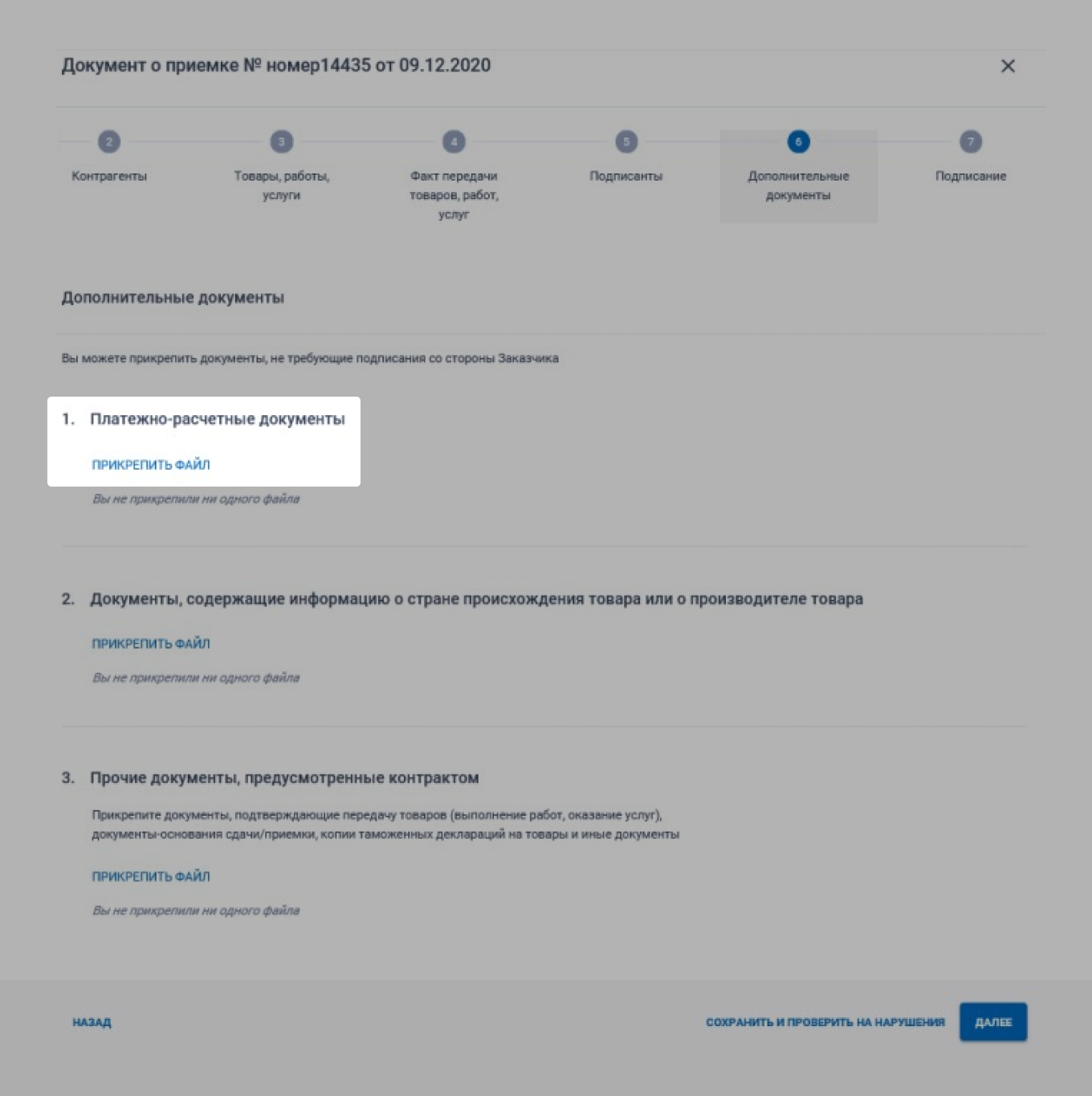
Шаг 7. Подписать документ
На шаге «Подписание» проверьте информацию в документе о приемке. Вся информация, которую вы добавили на предыдущих вкладках, здесь отображается в печатной форме и формате XML.
Если заметили неточности или ошибки, их можно исправить в любой момент до отправки. Чтобы исправить ошибку, нужно перейти на шаг, где она допущена, и отредактировать информацию.
Если все заполнено верно, поставьте галочку согласия на подписание и нажмите кнопку «Подписать». После этого документ будет направлен заказчику, чтобы тот его проверил и подписал.
Когда заказчик подпишет акт, у документа будет статус «Принят».
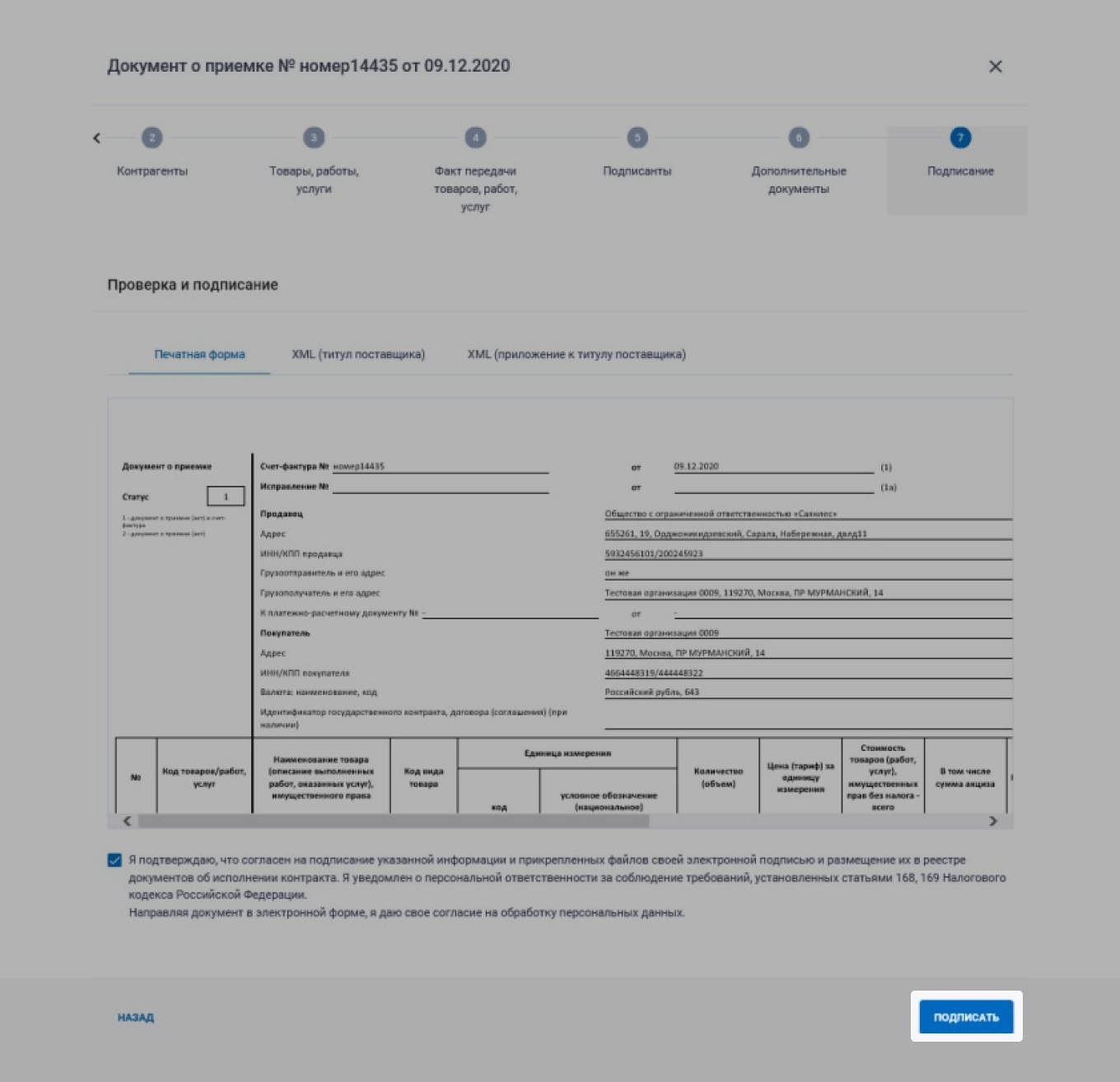
Срок размещения документов о приемке в ЕИС
Информацию о приемке по контракту с приложением документа о приемке надо разместить в ЕИС в течение следующего рабочего дня после его подписания заказчиком.
Если происходит электронное актирование, информация направляется в ЕИС в день подписания документа о приемке.
Что делать, если заказчик не подписал документ о приемке
Заказчик может вернуть документ о приемке без подписи. Тогда документу присвоят статус «Отказ в приемке».
Причин может быть две:
- Претензии к оформлению. Замечания заказчик укажет в самом документе. Например, поставщик неправильно заполнил общую информацию. Останется исправить ошибки и направить акт приемки или накладную через ЕИС повторно. Отправлять заказчику корректный вариант документа обязательно, без него заказчик не сможет оплатить поставку.
- Претензии к товарам, работам или услугам. Заказчик должен объяснить, почему отказано в приемке или принята только часть ТРУ. Например, если часть поставленного товара не соответствует техническому заданию, заказчик укажет, какой товар не подходит по параметрам. После того как поставщик выяснит, что не так, он должен устранить недостатки или поставить недостающий товар и направить новый электронный акт в ЕИС.
Если заказчик принял товары, работы или услуги частично, оформляют корректировочный акт и отмечают фактический объем поставки. Корректировочный документ — это отдельный документ, он оформляется аналогично основному акту. Создают его в разделе «Исполнение контрактов» → «Создать корректировочный документ». Отменять или менять основной документ о приемке не нужно.
Распространенные ошибки при актировании и как их избежать
Чаще всего при электронном актировании допускают такие ошибки:
- неправильно указывают объект закупки;
- нет страны происхождения товара;
- нет параметров эквивалентности;
- неправильное размещение извещения о закупке.
Неправильно указывают объект закупки. Например, забывают указать размеры, материал, срок годности или другие функциональные характеристики. Чтобы не ошибиться, нужно указывать наименование и характеристики товара в соответствии с КТРУ.
Нет страны происхождения товара. Поставщику нужно указывать страну происхождения в заявке, контракте, товарной накладной и других документах при участии в закупке.
Нет параметров эквивалентности. Для каждого товара нужно указывать аналог или заменитель — эквивалент. Если такой отметки нет, документ могут не принять. Чтобы избежать ошибки, в извещении о закупке ко всем товарам нужно дописать «или эквивалент» и указывать товар-аналог.
Разные требования к объекту закупки в извещении и проекте контракта. Если заметили различия, нужно скопировать в проект контракта требования к объекту закупки из извещения.





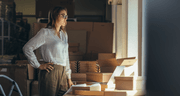




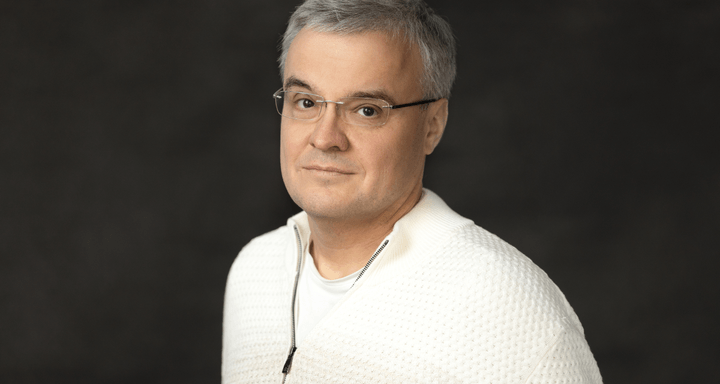



Здравствуйте!
Мы еще активно не работаем с актированием. Что-то усвоили, в чем-то еще разбираемся. Вот сейчас возник вопрос следующий: заключен контракт по которому предусмотрено обеспечение гарантийных обязательств. Мы его оплатили. Товар ушел сегодня заказчику. Скажите, пожалуйста, нужно ли в процессе размещения документа о приемке где-то прикреплять платежное поручение оплаты обеспечения гарантийных обязательств.
Заранее спасибо за помощь.